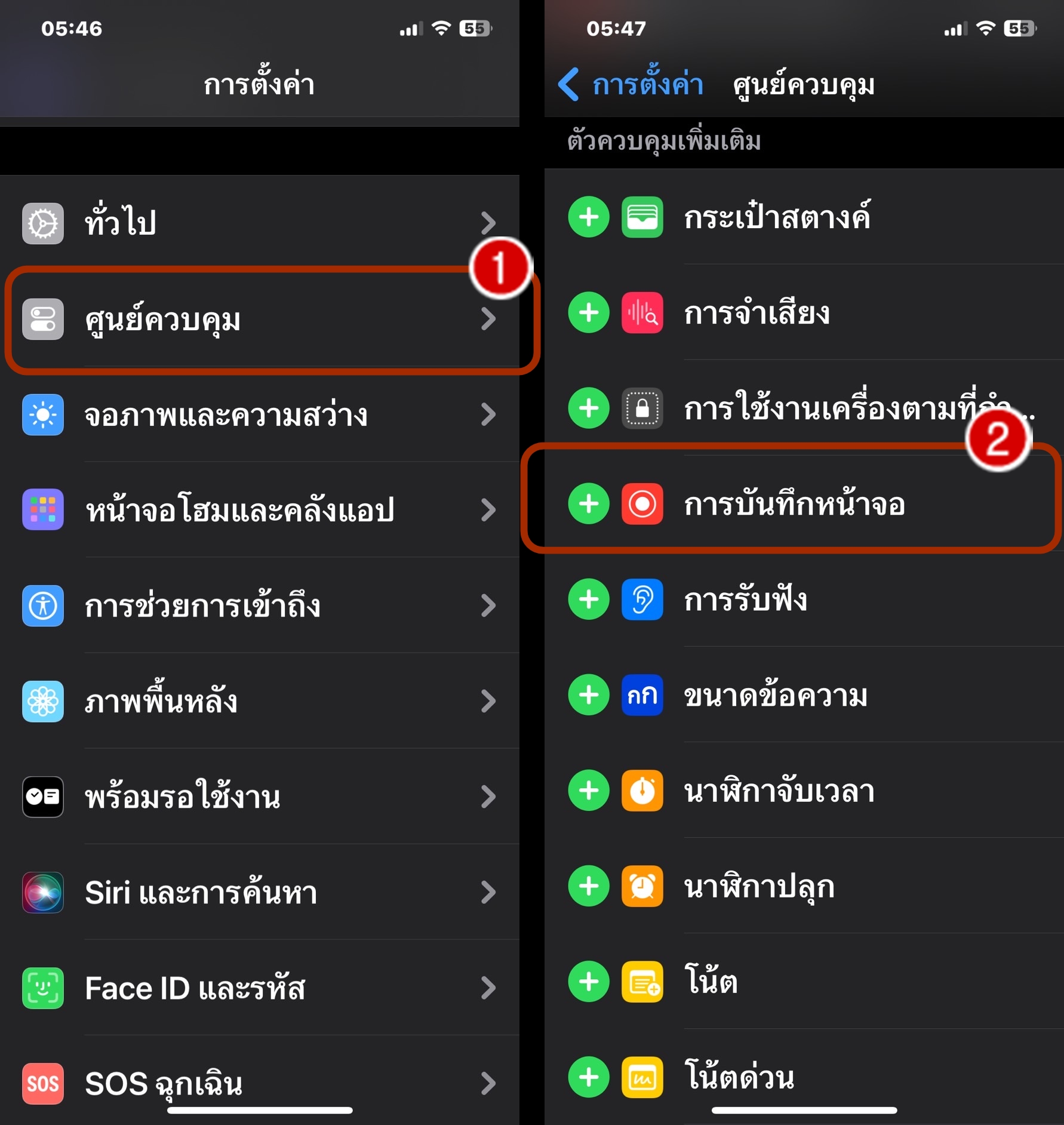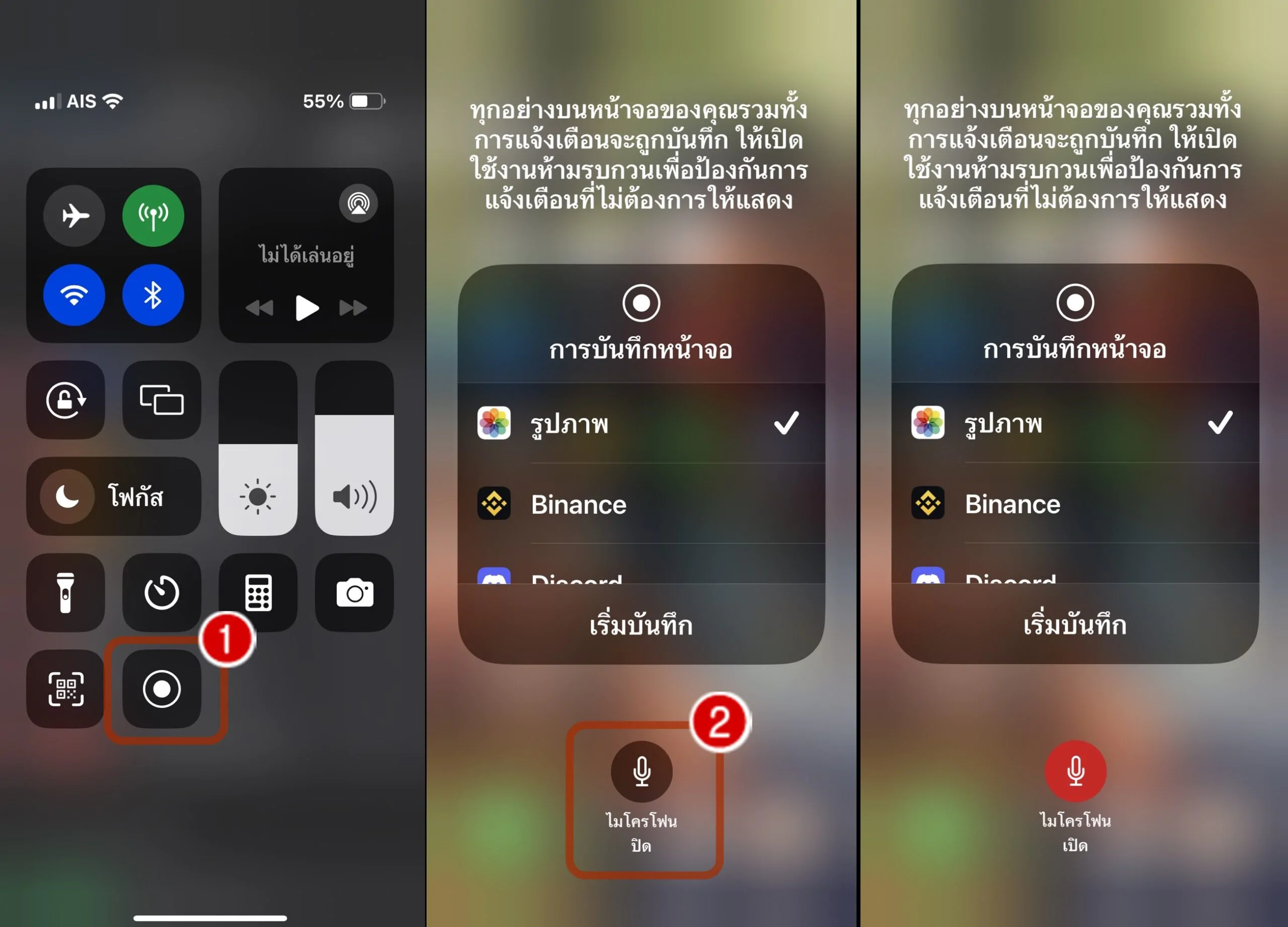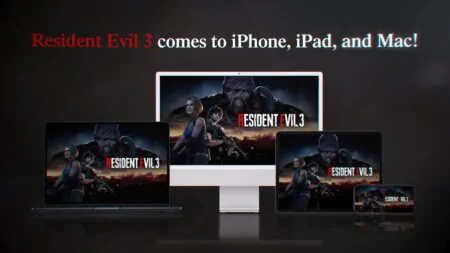การบันทึกวิดีโอหน้าจอนั้นเป็นเครื่องมือที่มีประโยชน์ในการแชร์หน้าจอ iPhone พร้อมเสียงทั้งเสียงที่เกิดจากตัวเครื่องและเสียงภายนอกที่บันทึกจากไมค์เป็นอย่างมาก แต่ด้วยการตั้งค่าเริ่มต้น iOS ที่จะตั้งให้เป็นการบันทึกหน้าจอที่ไม่มีเสียงภายนอก ดังนั้นหลายคนอาจไม่ทราบว่ามันสามารถบันทึกวิดีโอพร้อมเสียงได้ โดยบทความนี้จะแบ่งเป็น 2 ส่วน คือ การสร้างปุ่มบันทึกวิดีโอหน้าจอบน Control Center และการตั้งค่าบันทึกวิดีโอหน้าจอพร้อมเสียง
วิธีบันทึกหน้าจอพร้อมเสียง สำหรับ iPhone [2023]
การบันทึกหน้าจอในรูปแบบวิดีโอพร้อมเสียงมีมาตั้งแต่ iOS 11 แล้ว แต่เพื่อให้ผู้ใช้งานรุ่นใหม่ ๆ สามารถค้นหาวิธีการได้สะดวก และภาพหน้าจอตรงระบบปฏิบัติการปัจจุบันตรงกับการใช้งานจริงเราจึงขอเขียนวิธีการเพื่ออัพเดตสำหรับปี 2023 หรือ iOS 17 ดังต่อไปนี้
ไปที่ การตั้งค่า >> ศูนย์ควบคุม >> เลื่อนลงไปด้านล่าง หาคำว่า >> การบันทึกหน้าจอ แล้วกดเครื่องหมายบวกสีเขียวด้านหน้า เท่านี้ปุ่มบันทึกวิดีโอหน้าจอก็จะมาอยู่ที่ ศูนย์ควบคุม หรือ Control Center ทันที
ตั้งค่าการบันทึกวิดีโอหน้าจอพร้อมเสียงบน iPhone สำหรับ iOS 17 [2023]
- หากผู้อ่านต้องการบันทึกพร้อมเสียงภายในเครื่องเช่นเสียงจากแอปพลิเคชันต่าง ๆ ที่เราจะเปิด แต่ไม่ต้องการเสียงจากภายนอกเลย ก็สามารถใช้งานปุ่มบันทึกหน้าจอที่ Control Center ซึ่งเราปักหมุดเอาไว้แล้วในข้อที่ 1 ได้ทันทีเลยไม่ต้องทำอะไรเพิ่ม
- หากต้องการบันทึกวิดีโอหน้าจอแบบไม่มีเสียงจากแอปฯ ภายในเครื่องให้เราปิดริงโทนหรือเสียงของเครื่องโดยใช้ปุ่มข้างตัวเครื่องแล้วบันทึก
- ถ้าต้องการเสียงจากไมค์เพื่อบันทึกเสียงภายนอก เช่น เราต้องการพากย์เสียงทับไปด้วย สอนการใช้งานหรืออะไรอื่น ๆ ไปด้วย ก็ให้กระทำดังต่อไปนี้
เปิด ศูนย์ควบคุม หรือ Control Center ผ่านการสไลด์ขอบบนขวาของหน้าจอลงมา จะเห็นปุ่มบันทึกหน้าจอ หรือเข้าผ่านปุ่มช่วยการเข้าถึงก็ได้
กดที่ปุ่มบันทึกหน้าจอค้างเอาไว้สักหน่อยจะเข้าสู่การตั้งค่าเพิ่มเติม ทีนี้ให้เรากดที่ปุ่มไมโครโฟนเพื่อเปิดให้เป็นสีแดง เท่านี้ก็เรียบร้อย ซึ่งเป็นการตั้งค่าเพียงครั้งเดียว ไม่ต้องมาเปิดไมโครโฟนอีกรอบในครั้งถัดไป
การบันทึกวิดีโอหน้าจอพร้อมเสียง โดยเฉพาะเสียงแอปพลิเคชันต่าง ๆ เราต้องมั่นใจว่าเปิดให้แอปพลิเคชันเหล่านั้นเข้าถึงไมโครโฟนเรียบร้อยแล้ว หากยังไม่มั่นใจหรือบันทึกแล้วไม่มีเสียง ให้เข้าไปที่การตั้งค่า มองหาแอปฯ ตัวที่เป็นปัญหาแล้วเปิดการเข้าถึงไมโครโฟนเท่านี้ปัญหาก็น่าจะหมดไป
ที่มาภาพ: iphonelife.com


![วิธีบันทึกหน้าจอพร้อมเสียงภายนอก บน iPhone สำหรับ iOS 17 [2023]](https://www.appdisqus.com/wp-content/uploads/2023/10/How-to-Screen-Record-audio-Sound-iPhone-iOS-17-2-610x321.jpg)